EG網關網口連接觸控一體機操作說明
前言:工業現場中,很多情況下都會使用觸摸屏連接PLC這一套設備,此一體機是將觸摸屏和PLC兩款設備集成到一起,可以簡化現場設備結構,方便維護。同時,使用藍蜂 EG系列網關,可以實現遠程在線監控數據。
一. 準備工作
1.1 物料準備
1、觸控一體機一臺(以下用LF-7BR為例)。
2、 EG系列網關一臺,天線和電源適配器(以下用EG20網關作為實例)。
3、 SIM卡一張,有流量,大卡(移動聯通電信)。
4、 聯網電腦一臺(裝有STEP-7 Micro WIN SP9編程軟件和MCGS嵌入版7.7軟件)
7、電工工具、導線若干。
物料準備如下






1.2 EG20網關準備工作
我們需要對網關(其他EG系列網關類似,以下均以EG20網關來介紹)連接天線、插上SIM卡(移動/聯通/電信流量卡,大卡)或者使用能夠上網的網線插入EG20的WAN口、連接12V或24V的電源適配器。
1.3 觸控一體機與EG20網關接線
EG20網關的LAN口與觸控一體機的LAN口相連,如圖所示:

注LF-7BR通訊口參數如下:
① A1、B1為COM1,對應PLC通訊端口0,可用來對PLC下載程序。可以在PLC編寫modbus-RTU協議程序與EG網關通訊。
② A2、B2為COM2,對應PLC通訊端口1,和觸摸屏的COM2,此口在內部將PLC和觸摸屏連接起來。
③ A3、B3對應觸摸屏COM3,此串口可外接使用。可以在觸摸屏設置modbus-RTU協議與EG網關通訊。
④ USB用于對觸摸屏下載程序。
⑤ LAN可用于對觸摸屏下載程序,不能用于對PLC下載程序。同時可以在觸摸屏設置modbus-TCP協議與EG20通訊。
步驟一:新建一個【通用TCP/IP父設備】,在此基礎上添加【ModbusTCPIP數據轉發設備】驅動。IP地址以192.168.0.190為例。注意:此地址必須與觸摸屏硬件IP地址一致,否則不能通訊。

步驟二:點擊【ModbusTCPIP數據轉發設備】編輯變量,可根據實際需求自行修改,只有在此處添加的變量才能通過Modbus進行轉發,EG網關才能采集數據。完成后點擊確認即可。

步驟三:點擊【用戶窗口】根據自己的需求做觸摸屏的交互畫面。


步驟四:配置通訊參數,如下圖所示,配置完成后點擊【通訊測試】。測試正常后即可點擊【工程下載】將做好的程序下載進去即可。

三. EMCP平臺設置
在對EMCP平臺進行設置之前,由于需要使用網口通訊,首先確認EG20網關和觸控一體機觸摸屏的網口是否接線無誤。
接線方式:網關的LAN口連接一體機觸摸屏的LAN口。
用管理員賬號登錄EMCP平臺(建議使用360瀏覽器極速模式、谷歌瀏覽器(Google Chrome)或者支持Chromium內核的瀏覽器),對EMCP云平臺進行設置。登錄EMCP后首先進入設備列表顯示頁面,因為我們未創建任何設備,所以是一個空頁面。
3.1 新增EG設備
步驟:點擊【后臺管理】(只有管理賬號才有此權限)→【設備中心】→【EG設備管理】→【+新增】→填寫設備信息→點擊【保存】。其中,【設備名稱】必填,其余選項均可不填。


3.2 遠程配置網關
遠程配置最主要兩個地方需要配置,一是配置網關LAN口通訊參數,二是在平臺上創建觸控一體機的設備驅動,下面分步驟對此功能進行講解。注:網關只有在線后才可以進行遠程配置。
3.2.1 綁定網關
步驟:點擊【保存并下一步】后進入【②:網關、儀表管理】,填寫【SN編號】和【驗證碼】→【保存并下一步】。
SN和驗證碼在網關的機殼標簽上,SN為12位純阿拉伯數字,驗證碼為6位純大寫英文字母。【備注】可以根據需求填寫,編輯完成后點擊【保存并下一步】。

此時在右側“網關基本信息中”可以看到綁定的網關是否連接到平臺(成功登錄平臺可以看到“在線”綠色字樣,如果不成功則顯示“離線”灰色字樣,此時請檢查網絡或網絡信號)。

3.2.2 通訊參數設置
我們要使用LAN口和觸控一體機進行通訊,所以我們要設置EG20網關的LAN口通訊參數。
步驟:點擊【通訊口設置】→選擇【LAN口設置】→選擇【手動設置IP】→填寫【IP地址】、【子網掩碼】→點擊【保存】。IP地址需要與觸控一體機中Modbus轉發設置的IP地址一致。

3.2.3 創建設備驅動
在通訊參數設置完成后,點擊界面中央的【添加驅動】→填寫設備驅動信息→【保存】。或者點擊【+新增】也可以進行添加驅動的操作。

【通訊口配置】:此按鈕可設置通訊口參數,和之前的步驟設置相同,如果之前設置過,則不需要再次點擊填寫。
【驅動名稱】:必填項,自定義即可。
【品牌】、【型號】:必填項,如圖所示,分別選擇“通用ModBus設備”和“Modbus TCP”。
【設備地址】:必填項,為網關所連設備的Modbus從站地址(范圍1-255),此地址必須和觸控一體機中觸摸屏設置的modbus轉發中的“設備地址”一致,所以圖中設置為1。
高級配置介紹:
【最小采集時間】:是網關采集設備數據的時間間隔,單位:ms。如設置1000ms,即網關1s采集一次設備數據。
【通訊等待時間】:網關接收通訊數據等待時間。可根據需要進行調整,默認1000ms。
【16位整型】、【32位整型】、【32位浮點型】:是指對應數據類型的解碼順序。如果廠家給的表格沒有標明,建議不要進行修改,直接選擇默認即可。
【分塊采集方式】:0— 按最大長度分塊:采集分塊按最大塊長處理, 對地址不連續但地址相近的多個分塊,分為一塊一次性讀取,以優化采集效率;1— 按連續地址分塊:采集分塊按地址連續性處理,對地址不連續的多個分塊, 每次只采集連續地址,不做優化處理。直接選擇默認即可。
【4區16位寫功能碼】:寫4區單字時功能碼的選擇。直接選擇默認即可。
3.3 添加變量
步驟:點擊【步驟③:變量管理】→【+添加變量】→填寫變量信息→【保存】。

【變量名稱】:自定義即可,必填項。
【單位】:自定義即可,選填項。在列表展示時,變量會帶上單位展示。
【寄存器類型】:為模塊讀取設備MODBUS寄存區的標志符。“線圈(0x)”對應“[0區]輸出繼電器”,“離散輸入(1x)”對應“[1區]輸入繼電器”,“保持寄存器(4x)”對應“[4區]輸出寄存器”,“輸入寄存器(3x)”對應“[3區]輸入寄存器”。
【寄存器地址】:地址填寫時不帶寄存區標志符。如觸摸屏中寄存器地址為4WUB001,【寄存器類型】選“保持寄存器(4x)”,【寄存器地址】寫“1”即可。
【讀寫方式】:可選擇變量的讀寫方式,根據需求修改。注意離散輸入和輸入寄存器不能選擇“讀寫”。
【數據類型】:根據需要選填即可。
點擊高級配置有如下顯示:
【小數位數】:根據需要選填即可。
【死區設置】:根據需要填寫即可。更詳細的說明請參考后面的“?”幫助。
【采集公式】【寫入公式】:根據需要填寫即可。更詳細的說明請參考后面的“?”幫助。
【狀態列表】:可將數值直接與文本映射。如值為“10”,映射字段為“設備故障狀態”,則當采集到變量的值為“10”時,會直接在設備監控和歷史報表中顯示“設備故障狀態”。
添加完成后變量管理如下圖所示,此時可以點擊【數據調試】按鈕檢查數據是否正確,減少切換前臺看數據的次數,同時可以點擊右上方的【預覽】,快速進入前臺監控界面進行查看。
注意:數據調試中采集到的數據是沒有經過公式計算的。如果需要查看公式計算后的數據,請點擊【預覽】直接進入前臺查看,或點擊【設備監控】→【EG設備管理】找到對應設備查看。

3.4 報警信息設置
可以根據需要給變量設置報警,當產生報警時,會在電腦網頁端進行報警展示,在手機APP和微信進行報警推送。設置步驟:點擊需要報警的變量后面的【報警】→【新增】→填寫報警信息與條件→【確定】。如下圖所示:

3.5 歷史報表管理
創建完變量后可以點擊“④歷史報表管理”根據自己的需求創建歷史報表。【歷史報表】可以滿足不同的應用場景下,來記錄歷史數據,【歷史曲線】是根據報表生成的曲線,方便客戶以曲線形式查看變量變化趨勢。如下圖界面所示:

周期存儲:按照固定時間間隔,定時對數據存儲記錄。
條件存儲:當某一變量到達一定條件,對部分數據進行“間隔存儲”或“單次存儲”。
變化存儲:當某一變量變化超出一定范圍后(高低限),對部分數據進行單次記錄(如:某一數據報警后對關聯數據進行記錄)。
3.6 畫面組態
點擊【⑤組態管理】即可進入組態管理界面,此處可以設置數據監控中的展示方式(組態展示或列表展示,默認為組態展示)。可以在此處選擇使用組態展示形式來展示對應數據規則。
如下圖界面所示:

點擊界面中間的組態界面列表后方的【編輯】項,進入編輯頁面。通過組態編輯頁面我們可以任意繪制圖片、文字、數顯框、按鈕、指示燈、管道、設備等控件,詳細功能請參考《EG設備組態編輯使用說明》。

四. 實驗效果
用戶登錄EMCP平臺,點擊“觸控一體機”設備的圖片或設備名稱進入設備即可查看、修改相關數據。



五. 附錄
5.1 觸控一體機PLC程序下載
方法一、本地串口下載
PLC下載程序采用485通訊接口,可選用USB轉485模塊或USB轉232+232轉485模塊下載,編程軟件為V4.0 STEP 7 MicroWIN SP9進行PLC程序編程和下載。
芯片型號必須為FT232RL,否則會下載失敗。如果有需求,可以聯系我公司商務人員,或者自行購買。
淘寶鏈接:
對PLC下載程序,需要使用USB轉485模塊連接PLC通訊端口0(A1,B1)。USB轉485模塊的A+接一體機A1,B+接一體機B1。然后將USB轉485插到電腦上。

步驟二、檢查電腦是否識別USB轉485,如果不識別,請重新插拔或者重裝驅動。本機為COM8,使用時請以實際電腦串口為準。

步驟三、軟件配置
打開STEP 7 Micro WIN SP9軟件→點擊【設置PG/PC接口】→在彈出窗口中選擇【PC/PPI cable PPI.1】→點擊【屬性】→點擊【本地連接】→選擇通訊端口,本機為COM8→點擊【OK】。

點擊【通信】→在彈出界面中點擊【雙擊刷新】測試是否能夠識別到PLC,如果不能識別,請檢查PG/PC接口設置是否正確,接線是否正確。
 等待軟件搜索PLC。
等待軟件搜索PLC。

點擊PLC即可完成通訊設置,此時可以將做好的程序下載到PLC中,可根據自己的需求自行下載。

方法二、遠程下載
使用EG20網關可以實現對此PLC進行遠程下載,具體操作見《EG20串口下載PLC程序操作說明V1.0》。
5.2 觸控一體機-觸摸屏程序下載
觸摸屏下載程序可以使用網線下載,或者使用USB下載。和一般觸摸屏下載程序方法無異。下文以網線下載程序為例。編程軟件使用昆侖通泰MCGS嵌入版7.7。組態時型號選擇分辨率為800*480即可。
方法一、本地網口下載
步驟一:使用網線將觸摸屏和電腦連接,此觸摸屏IP地址設置為192.168.0.190,可以在觸摸屏硬件中進行修改。電腦修改成與觸摸屏同一網段的IP地址。


步驟二:做觸摸屏與PLC通訊的程序
如下圖所示,在【設備窗口】中創建【西門子_S7200PPI】的串口驅動。觸控一體機內部已經將觸摸屏的COM2和PLC連接上,所以用戶無需另行接線,可以直接使用。同時【基本屬性】界面中串口端口號必須選擇COM2。其余參數需要與PLC一致,PLC默認波特率為9600, 8位數據位 偶校驗 1位停止位。

步驟三:點擊【西門子_S7200PPI】編輯變量,可根據實際需求自行修改。完成后點擊確認即可。

步驟四:配置通訊參數,如下圖所示,配置完成后點擊【通訊測試】。測試正常后即可點擊【工程下載】將做好的程序下載進去即可。

方法二、遠程下載
使用EG20網關可實現對觸摸屏的遠程程序下載,具體方法見《EG20網口遠程下載程序操作說明V1.0》。
2
上一篇:如何定制差分晶振應用電路方案
免責聲明
- 凡本網注明"來源:智能制造網"的所有作品,版權均屬于智能制造網,轉載請必須注明智能制造網,http://m.xashilian.com。違反者本網將追究相關法律責任。
- 企業發布的公司新聞、技術文章、資料下載等內容,如涉及侵權、違規遭投訴的,一律由發布企業自行承擔責任,本網有權刪除內容并追溯責任。
- 本網轉載并注明自其它來源的作品,目的在于傳遞更多信息,并不代表本網贊同其觀點或證實其內容的真實性,不承擔此類作品侵權行為的直接責任及連帶責任。其他媒體、網站或個人從本網轉載時,必須保留本網注明的作品來源,并自負版權等法律責任。
- 如涉及作品內容、版權等問題,請在作品發表之日起一周內與本網聯系,否則視為放棄相關權利。
 智能制造網APP
智能制造網APP
 智能制造網手機站
智能制造網手機站
 智能制造網小程序
智能制造網小程序
 智能制造網官微
智能制造網官微
 智能制造網服務號
智能制造網服務號



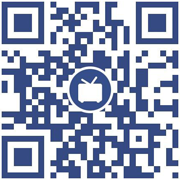



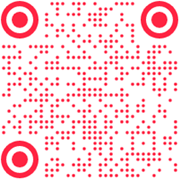




 回放
回放
 回放
回放
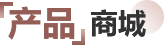







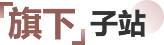



 浙公網安備 33010602000006號
浙公網安備 33010602000006號
 智能制造網APP
智能制造網APP
 智能制造網小程序
智能制造網小程序
 微信公眾號
微信公眾號



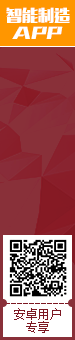
CIEME2025第二十三屆中國國際裝備制造業博覽會
展會城市:沈陽市展會時間:2025-09-01